स्थान परिवर्तन प्लेलिस्ट कवर छवि कैसे बदलें [गाइड]
Android टिप्स और ट्रिक्स / / August 05, 2021
Spotify के लिए अनुकूलन का दायरा बहुत व्यापक है। यह न केवल संगीत की एक विविध सरणी को पूरा करता है, बल्कि यह संगीत संग्रह को व्यवस्थित करने के लिए बहुत सारे विकल्प भी प्रदान करता है। आम तौर पर हम अपने पसंदीदा संगीत को प्लेलिस्ट के तहत व्यवस्थित करते हैं। इस गाइड में, मैंने बताया है कि कैसे Spotify प्लेलिस्ट कवर को बदलें अपने उपकरणों में फोटो।
एक प्लेलिस्ट के लिए कवर इमेज बदलना हर डिवाइस पर समान नहीं है। मेरा मतलब है कि स्मार्टफोन में, प्लेलिस्ट कवर के लिए एक कस्टम छवि का उपयोग करने का कोई विकल्प नहीं है। हालांकि, यदि आप Spotify के डेस्कटॉप ऐप का उपयोग कर रहे हैं, तो गीत या गीत कलाकृति के एल्बम कवर के बजाय, आप किसी भी कस्टम छवि को अपलोड कर सकते हैं।

सम्बंधित| Spotify पर एक कस्टम वर्कआउट प्लेलिस्ट कैसे बनाएं
Spotify Playlist Cover कैसे बदलें
सबसे पहले, स्मार्टफोन के साथ शुरू करते हैं।
एक स्मार्टफोन पर
आमतौर पर, आपने देखा है कि Spotify पर प्लेलिस्ट कवर में उस प्लेलिस्ट में मौजूद विभिन्न गीतों से एल्बम कलाकृति का एक कोलाज है। आगे इसे तोड़ने के लिए कोलाज में चार चित्र प्लेलिस्ट में मौजूद पहले चार गीतों में से हैं। यदि आप एक स्मार्टफोन का उपयोग करते हैं तो यह है कि आप छवियों को कैसे बदल सकते हैं।
- Spotify ऐप खोलें> पर टैप करें आपकी लाइब्रेरी
- इसे खोलने के लिए A Playlist पर टैप करें
- हिट 3-डॉट बटन
- मेनू नल पर से प्लेलिस्ट संपादित करें

- फिर पर टैप करें हैमबर्गर बटन आप गीत के नाम के पास देखते हैं।
- पकड़ो और खींचें टैप करें प्लेलिस्ट के शीर्ष पर उन्हें।
बिंदु उन गीतों को बदलना है जो प्लेलिस्ट के शुरू में मौजूद हैं, इसमें अलग-अलग ट्रैक हैं। यह एल्बम कलाकृति को बदल देगा और इसलिए कवर छवि पर भी यही प्रतिबिंबित होगा। जैसा कि मैंने पहले कहा था, यहां एक स्मार्टफोन पर आप केवल विभिन्न गानों को फेरबदल कर सकते हैं और उनके संबंधित एल्बम कलाकृति कवर पर प्रतिबिंबित करेंगे। आप कवर पर किसी अन्य छवि का उपयोग नहीं कर सकते।
Spotify डेस्कटॉप ऐप
यदि आप सभी Spotify के अपने प्लेलिस्ट कवर पर एक अलग छवि का उपयोग करना चाहते हैं, तो आपको इसे डेस्कटॉप ऐप से लॉग इन करना होगा। इन दिनों हर कोई पीसी / लैपटॉप खेल रहा है, इसलिए यह एक मुद्दा नहीं होना चाहिए। मैं उसी प्लेलिस्ट की कवर छवि को बदलने की कोशिश करूंगा जिसका उपयोग हमने पिछले अनुभाग में किया था।
- में प्रवेश करें डेस्कटॉप ऐप को स्पॉट करें
-
प्लेलिस्ट पर क्लिक करें इसे खोलने के लिए

- वहां एक है 3-डॉट बटन Spotify प्लेलिस्ट की कवर छवि के बगल में।
- मेनू सेलेक्ट करें विवरण संपादित करें

- अब बाएं हाथ पर, आप प्लेलिस्ट की वर्तमान कवर छवि देख सकते हैं।
- बस उस छोटे चौकोर स्थान में, एक 3-डॉट बटन है। इस पर क्लिक करें।
- फिर पर क्लिक करें छवि बदलें

- अपने पीसी में किसी भी छवि के लिए ब्राउज़ करें और इसे चुनें
- तब दबायें सहेजें.
अब, प्लेलिस्ट की जांच करें। कवर छवि आपके द्वारा अभी डाली गई नई छवि प्रदर्शित कर रही है। यह Spotify के आपके स्मार्टफ़ोन संस्करण पर भी प्रतिबिंबित करेगा।
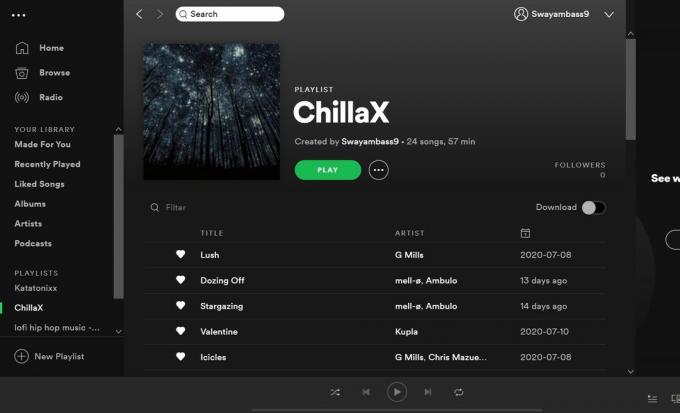
तो, यह है, दोस्तों इसे आज़माएं और Spotify प्लेलिस्ट कवर छवि को बदलें यदि आप वर्तमान छवि के साथ ऊब रहे हैं तो यह प्रदर्शित करता है। मुझे आशा है कि आपको यह मार्गदर्शक जानकारीपूर्ण लगी होगी।
आगे पढ़िए,
- Android और iOS पर Play Spotify का नाम कैसे बदलें
- कौन सा बेहतर है: Spotify या अमेज़न संगीत
स्वयंवर एक पेशेवर तकनीकी ब्लॉगर है, जो कंप्यूटर एप्लीकेशन में मास्टर्स डिग्री के साथ है और Android विकास के साथ अनुभव भी रखता है। वह स्टॉक एंड्रॉइड ओएस के एक कट्टर प्रशंसक हैं। तकनीकी ब्लॉगिंग से, उन्हें गेमिंग, यात्रा और गिटार बजाना / सिखाना पसंद है।
![स्थान परिवर्तन प्लेलिस्ट कवर छवि कैसे बदलें [गाइड]](/uploads/acceptor/source/93/a9de3cd6-c029-40db-ae9a-5af22db16c6e_200x200__1_.png)


